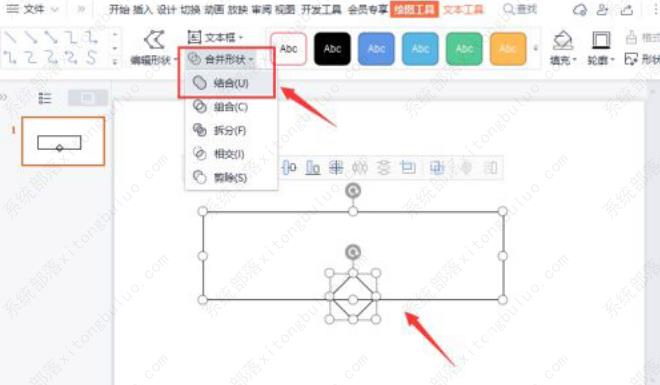wps怎么合并图形?在wps中,用户可以对多张图片进行合并成一张,省去占用的空间,或者优化图形,那具体要怎么操作呢?来看看详细的步骤过程吧。 1.打开界面后,点击上方的插入菜
wps怎么合并图形?在wps中,用户可以对多张图片进行合并成一张,省去占用的空间,或者优化图形,那具体要怎么操作呢?来看看详细的步骤过程吧。
1.打开界面后,点击上方的插入菜单,选择一个形状图形
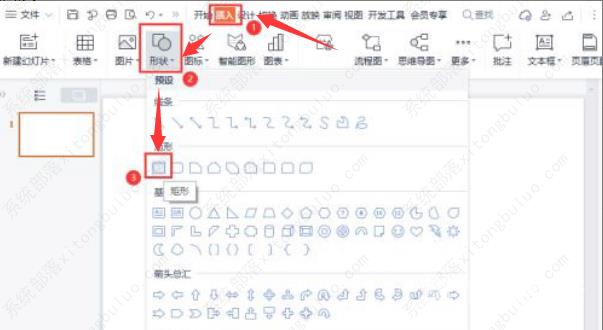
2.绘制一个无填充的黑色轮廓长方形
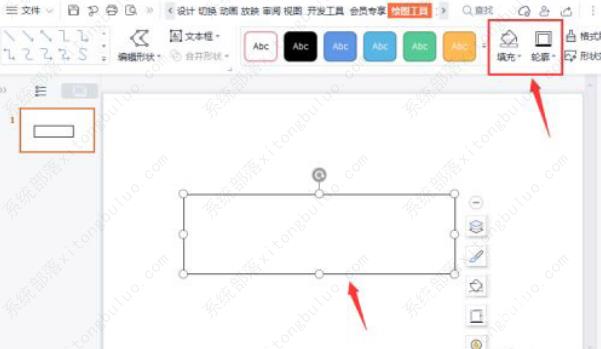
3.随后用相同步骤在长方形的下方中间位置,插入一个菱形
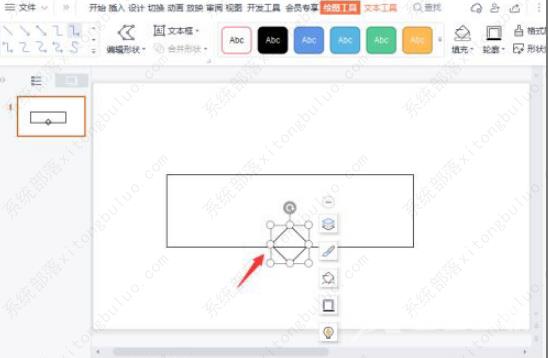
4.按住键盘的Ctrl键同时选中长方形与菱形,找到并点击合并形状栏目下的结合按钮,即可完成图形的合并组合。